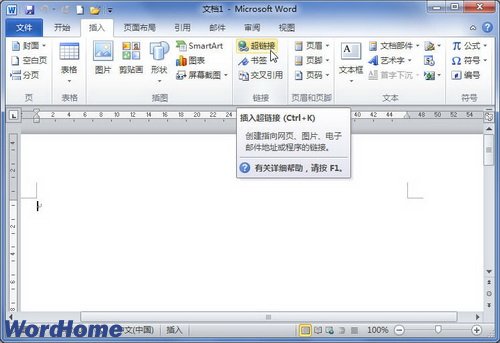萬盛學電腦網 >> Excel教程 >> Excel函數 >> 18個Excel最常用的公式運算技巧總結
18個Excel最常用的公式運算技巧總結
一、查找重復內容公式:=IF(COUNTIF(A:AA2)>1”重復””")。
二、用出生年月來計算年齡公式:=TRUNC((DAYS360(H6”2009/8/30″FALSE))/3600)。
三、從輸入的18位身份證號的出生年月計算公式:=CONCATENATE(MID(E274)”/”MID(E2112)”/”MID(E2132))。
四、從輸入的身份證號碼內讓系統自動提取性別,可以輸入以下公式:=IF(LEN(C2)=15IF(MOD(MID(C2151)2)=1”男””女”)IF(MOD(MID(C2171)2)=1”男””女”))公式內的“C2”代表的是輸入身份證號碼的單元格。
五、求和: =SUM(K2:K56) ——對K2到K56這一區域進行求和;
六、平均數: =AVERAGE(K2:K56) ——對K2 K56這一區域求平均數;
七、排名: =RANK(K2,K$2:K$56) ——對55名學生的成績進行排名;
八、等級: =IF(K2>=85”優”IF(K2>=74”良”IF(K2>=60”及格””不及格”)))
九、學期總評: =K2*0.3+M2*0.3+N2*0.4 ——假設K列、M列和N列分別存放著學生的“平時總評”、“期中”、“期末”三項成績;
十、最高分: =MAX(K2:K56) ——求K2到K56區域(55名學生)的最高分;
十一、最低分: =MIN(K2:K56) ——求K2到K56區域(55名學生)的最低分;
十二、分數段人數統計:
(1) =COUNTIF(K2:K56”100″) ——求K2到K56區域100分的人數;假設把結果存放於K57單元格;
(2) =COUNTIF(K2:K56”>=95″)-K57 ——求K2到K56區域95~99.5分的人數;假設把結果存放於K58單元格;
(3)=COUNTIF(K2:K56”>=90″)-SUM(K57:K58) ——求K2到K56區域90~94.5分的人數;假設把結果存放於K59單元格;
(4)=COUNTIF(K2:K56”>=85″)-SUM(K57:K59) ——求K2到K56區域85~89.5分的人數;假設把結果存放於K60單元格;
(5)=COUNTIF(K2:K56”>=70″)-SUM(K57:K60) ——求K2到K56區域70~84.5分的人數;假設把結果存放於K61單元格;
(6)=COUNTIF(K2:K56”>=60″)-SUM(K57:K61) ——求K2到K56區域60~69.5分的人數;假設把結果存放於K62單元格;
(7) =COUNTIF(K2:K56”<60″) ——求K2到K56區域60分以下的人數;假設把結果存放於K63單元格;
說明:COUNTIF函數也可計算某一區域男、女生人數。
如:=COUNTIF(C2:C351”男”) ——求C2到C351區域(共350人)男性人數;
十三、優秀率: =SUM(K57:K60)/55*100
十四、及格率: =SUM(K57:K62)/55*100
十五、標准差: =STDEV(K2:K56) ——求K2到K56區域(55人)的成績波動情況(數值越小,說明該班學生間的成績差異較小,反之,說明該班存在兩極分化);
十六、條件求和: =SUMIF(B2:B56”男”,K2:K56) ——假設B列存放學生的性別,K列存放學生的分數,則此函數返回的結果表示求該班男生的成績之和;
十七、 多條件求和: {=SUM(IF(C3:C322=”男”IF(G3:G322=110)))} ——假設C列(C3:C322區域)存放學生的性別,G列(G3:G322區域)存放學生所在班級代碼(1、2、3、4、5),則此函數返回的結果表示求 一班的男生人數;這是一個數組函數,輸完後要按Ctrl+Shift+Enter組合鍵(產生“{……}”)。“{}”不能手工輸入,只能用組合鍵產生。
十八、根據出生日期自動計算周歲:=TRUNC((DAYS360(D3NOW( )))/3600)
———假設D列存放學生的出生日期,E列輸入該函數後則產生該生的周歲。
Excel函數相關文章:
1.Excel表格乘法函數公式
2.Excel表格中求差函數公式怎麼樣使用?
3.Excel自動求平均值的函數公式
4.Excel函數教程
5.Excel表格向上,中,向下取整函數
6.手把手教你用“Excel表格自動求積公式”
7.18個Excel最常用的公式運算技巧總結
8.Excel函數有哪些
Excel函數排行
办公软件推薦
相關文章
copyright © 萬盛學電腦網 all rights reserved